Windows Defender führt eine Überprüfung von Anwendungen, Verknüpfungen und Dateien auf Schadsoftware durch. Er agiert unauffällig im Hintergrund und dient als Schutzmechanismus. Sollte er ein Problem mit einer neu installierten App oder einer heruntergeladenen Datei entdecken, wird der Nutzer umgehend benachrichtigt. Andernfalls erfolgt ebenfalls eine Mitteilung. Möglicherweise erscheint die Benachrichtigung „Windows Defender-Zusammenfassung“ beinahe täglich auf dem Bildschirm. Diese signalisiert, dass ein Scan durchgeführt wurde und keine Bedrohungen gefunden wurden. Im Grunde teilt die Anwendung mit, dass alles in Ordnung ist, jedoch geschieht dies recht häufig. Wenn diese regelmäßigen Meldungen als unnötig empfunden werden, besteht die Möglichkeit, die Zusammenfassungsbenachrichtigung von Windows Defender in Windows 10 zu deaktivieren.
Es ist wichtig zu betonen, dass durch die Deaktivierung der Benachrichtigung Windows Defender selbst nicht ausgeschaltet wird. Der Schutzmechanismus bleibt weiterhin im Hintergrund aktiv. Es wird generell empfohlen, Windows Defender nicht zu deaktivieren, es sei denn, ein anderes Antivirenprogramm ist installiert. Windows Defender ist ein essenzieller Bestandteil des Sicherheitssystems. Die Vorgehensweise zur Deaktivierung der Zusammenfassungsbenachrichtigung variiert je nach Windows-Version, da Windows Defender seit dem Creators Update als eigenständige Anwendung fungiert.
Vor dem Creators Update
Um die Benachrichtigung in älteren Versionen zu deaktivieren, muss die Anwendung „Einstellungen“ geöffnet werden. Dort navigiert man zur Kategorie „Sicherheit und Update“. Anschließend wechselt man zum Reiter „Windows Defender“ und scrollt zum Bereich „Erweiterte Benachrichtigungen“. Durch Deaktivierung der Option für erweiterte Benachrichtigungen wird die Zusammenfassungsbenachrichtigung von Windows Defender deaktiviert.
Nach dem Creators Update
Nach dem Creators Update muss direkt die Windows Defender-App geöffnet werden. Der einfachste Weg dazu ist ein Doppelklick auf das Windows Defender-Symbol in der Taskleiste. Sollte dieses Symbol deaktiviert sein, kann die App über die Windows-Suche oder über die Einstellungen aufgerufen werden.
In der Windows Defender-App navigiert man zum Reiter „Viren- und Bedrohungsschutz“.
Nach dem Herunterscrollen klickt man auf „Einstellungen für Viren- und Bedrohungsschutz“. Auf dem folgenden Bildschirm scrollt man erneut zum Bereich „Benachrichtigungen“ und klickt auf „Benachrichtigungseinstellungen ändern“. Im Abschnitt „Windows Defender Antivirus-Benachrichtigungen“ deaktiviert man die Option „Neueste Aktivitäten und Scanergebnisse erhalten“.
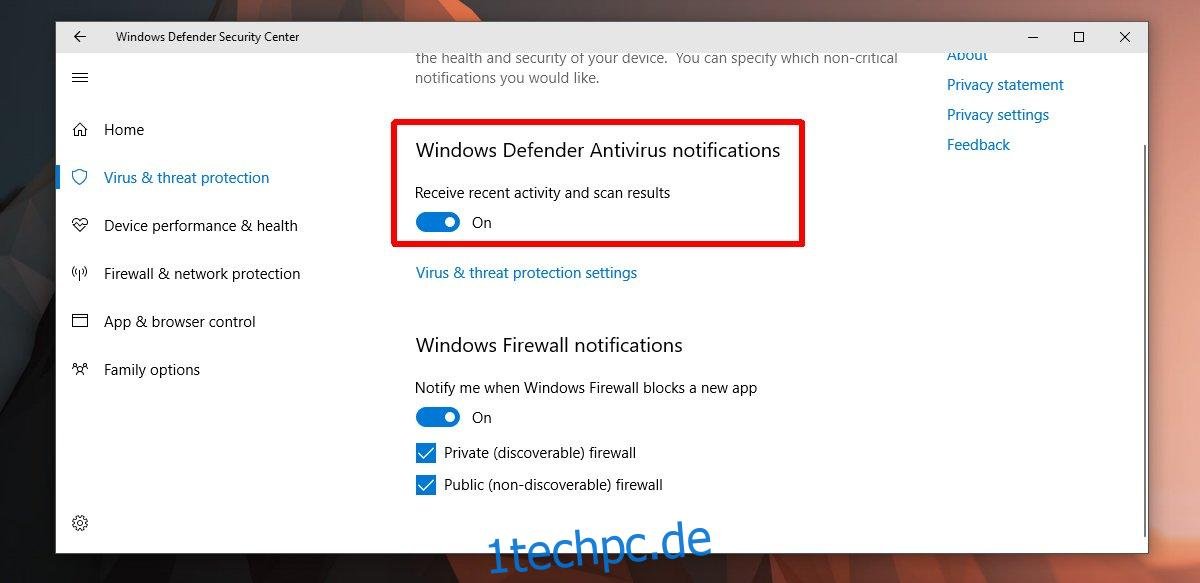
Benachrichtigungen über kritische Ereignisse
Durch die beschriebenen Schritte werden die regelmäßigen Zusammenfassungsbenachrichtigungen nach jedem Scan deaktiviert. Wichtige Warnmeldungen bleiben jedoch aktiv. Wenn beispielsweise eine schädliche App oder ein gefährlicher Link entdeckt wird, erfolgt eine Warnung, die zum Handeln auffordert. Informationen zum Zeitpunkt des letzten Scans können jederzeit in der Windows Defender-App unter „Viren- und Bedrohungsschutz“ eingesehen werden.